Snipaste默认保存设置教程
时间:2025-08-18 09:15:52 408浏览 收藏
还在为Snipaste截图后不知道如何设置默认保存路径而烦恼吗?本文详细介绍了Snipaste截图设置默认保存文件夹的多种方法,包括在设置界面直接修改、检查文件夹写入权限、以管理员权限运行程序、手动修改配置文件等。如果遇到截图不自动保存的问题,本文也提供了解决方案,如确认自动保存功能开启、检查磁盘空间、以及避免保存路径被占用。此外,还介绍了如何更改Snipaste的截图保存格式为JPG并调整压缩质量,以及如何通过复制剪贴板或使用云存储服务快速分享截图。通过本文,你将轻松掌握Snipaste截图的保存设置,提高截图效率。
Snipaste设置截图默认保存文件夹的方法如下:1. 打开设置并进入“截图”选项;2. 修改“保存路径”;3. 检查文件夹写入权限;4. 以管理员权限运行程序;5. 手动修改配置文件;6. 重启软件或电脑。若仍无效,可检查版本是否最新或尝试重装。自动保存问题需确认功能开启、磁盘空间充足、路径未被占用。更改保存格式可在设置中选择JPG并调整压缩质量。分享截图可通过复制剪贴板或使用云存储服务实现。
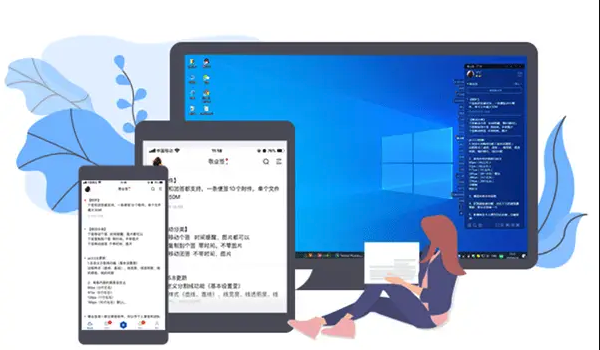
Snipaste设置截图的默认保存文件夹,其实很简单,直接在设置里改一下就行。但有时候你会发现,改了之后好像又没完全改,或者说,下次启动Snipaste又变回去了。这里面可能涉及到权限问题,或者Snipaste本身的一些小bug。总之,别慌,一步一步来,总能搞定的。

解决方案
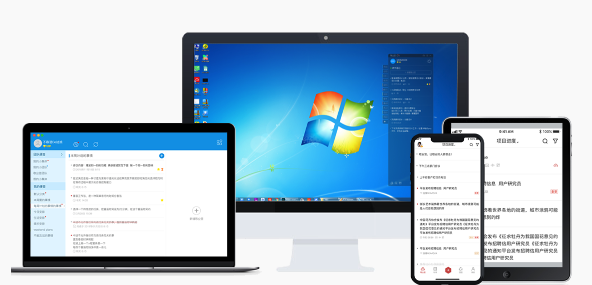
- 打开Snipaste设置: 右键点击任务栏上的Snipaste图标,选择“设置”。
- 找到“截图”选项: 在设置界面左侧,找到并点击“截图”。
- 修改“保存路径”: 在右侧的“保存路径”一栏,点击“浏览”按钮,选择你想要设置的默认保存文件夹。
- 权限检查: 确认你选择的文件夹,当前用户拥有写入权限。右键点击文件夹,选择“属性”,在“安全”选项卡中查看。
- 管理员权限运行Snipaste: 如果修改后无效,尝试以管理员权限运行Snipaste。右键点击Snipaste快捷方式,选择“以管理员身份运行”。然后再重复以上步骤。
- 配置文件修改: 如果以上方法都无效,可能需要手动修改Snipaste的配置文件。配置文件通常位于
%AppData%\Snipaste目录下。找到config.ini文件,用文本编辑器打开,搜索save_path,修改其值为你的目标文件夹路径。注意,修改配置文件前备份一下,以防万一。 - 重启Snipaste和电脑: 修改完成后,重启Snipaste,如果问题仍然存在,尝试重启电脑。
- 检查Snipaste版本: 确保你使用的Snipaste是最新版本。旧版本可能存在一些bug。
Snipaste截图后不自动保存怎么办?
这个问题挺常见的,原因也比较多。首先,确认你有没有开启自动保存功能。Snipaste默认应该是自动保存的,但万一不小心关掉了呢?其次,检查一下你的磁盘空间是不是满了。如果磁盘空间不足,Snipaste自然没法保存截图。再者,看看是不是有其他程序在占用Snipaste的截图保存路径。最后,如果以上都没问题,尝试重置Snipaste设置,或者重新安装Snipaste。

Snipaste截图保存格式如何更改?
Snipaste默认的截图保存格式是PNG,这是一种无损压缩格式,画质比较好。但如果你需要更小的文件大小,或者需要兼容性更好的格式,可以考虑更改为JPG。在Snipaste设置的“截图”选项卡中,找到“保存格式”一栏,选择你想要的格式即可。另外,你还可以设置JPG的压缩质量,平衡画质和文件大小。
Snipaste截图后如何快速分享给别人?
Snipaste截图后,可以直接复制到剪贴板,然后粘贴到微信、QQ等聊天窗口。如果你需要分享到其他平台,比如邮件、论坛等,可以先保存到本地,然后再上传。或者,你可以使用一些云存储服务,比如坚果云、OneDrive等,将截图自动同步到云端,然后分享链接给别人。Snipaste本身没有直接分享的功能,需要借助其他工具。
好了,本文到此结束,带大家了解了《Snipaste默认保存设置教程》,希望本文对你有所帮助!关注golang学习网公众号,给大家分享更多文章知识!
-
501 收藏
-
501 收藏
-
501 收藏
-
501 收藏
-
501 收藏
-
467 收藏
-
315 收藏
-
171 收藏
-
210 收藏
-
457 收藏
-
482 收藏
-
220 收藏
-
149 收藏
-
297 收藏
-
177 收藏
-
488 收藏
-
253 收藏
-

- 前端进阶之JavaScript设计模式
- 设计模式是开发人员在软件开发过程中面临一般问题时的解决方案,代表了最佳的实践。本课程的主打内容包括JS常见设计模式以及具体应用场景,打造一站式知识长龙服务,适合有JS基础的同学学习。
- 立即学习 543次学习
-

- GO语言核心编程课程
- 本课程采用真实案例,全面具体可落地,从理论到实践,一步一步将GO核心编程技术、编程思想、底层实现融会贯通,使学习者贴近时代脉搏,做IT互联网时代的弄潮儿。
- 立即学习 516次学习
-

- 简单聊聊mysql8与网络通信
- 如有问题加微信:Le-studyg;在课程中,我们将首先介绍MySQL8的新特性,包括性能优化、安全增强、新数据类型等,帮助学生快速熟悉MySQL8的最新功能。接着,我们将深入解析MySQL的网络通信机制,包括协议、连接管理、数据传输等,让
- 立即学习 500次学习
-

- JavaScript正则表达式基础与实战
- 在任何一门编程语言中,正则表达式,都是一项重要的知识,它提供了高效的字符串匹配与捕获机制,可以极大的简化程序设计。
- 立即学习 487次学习
-

- 从零制作响应式网站—Grid布局
- 本系列教程将展示从零制作一个假想的网络科技公司官网,分为导航,轮播,关于我们,成功案例,服务流程,团队介绍,数据部分,公司动态,底部信息等内容区块。网站整体采用CSSGrid布局,支持响应式,有流畅过渡和展现动画。
- 立即学习 485次学习
